La migration de WhatsApp d’un appareil à un autre peut s’avérer une opération fastidieuse et complexe.
Le processus est relativement simple si vous restez au sein du même écosystème d’exploitation. Cependant, les choses se compliquent lorsque vous passez d’un environnement à un autre, par exemple d’Android à iOS ou vice-versa. Il n’existe pas de méthode directe pour transférer WhatsApp entre ces deux systèmes d’exploitation.
Pour pallier cette difficulté, une solution consiste à recourir à un outil tiers tel que iTransor pour WhatsApp.
Cet article vous propose un guide détaillé, étape par étape, pour utiliser cet outil et réaliser un transfert de WhatsApp sans encombre.
# Partie 1. Transfert et restauration de WhatsApp d’Android vers iPhone via Google Drive
L’application WhatsApp standard ne permet pas le transfert direct de données d’Android vers iPhone par le biais de Google Drive. Néanmoins, iTransor pour WhatsApp rend cette opération possible. Il permet de restaurer une sauvegarde WhatsApp d’Android sur un iPhone en utilisant une sauvegarde Google Drive.
Examinons comment iTransor pour WhatsApp peut faciliter cette tâche.
Étape 1 : Afin de pouvoir restaurer une sauvegarde WhatsApp de Google Drive sur un iPhone, il est indispensable de créer une sauvegarde de vos données WhatsApp sur votre appareil Android.
Pour ce faire, accédez aux paramètres de WhatsApp et sauvegardez vos conversations sur Google Cloud. Ensuite, ouvrez iTransor pour WhatsApp sur votre ordinateur et cliquez sur « Restaurer la sauvegarde WhatsApp ». Connectez-vous en utilisant le même compte Google que celui utilisé pour la sauvegarde.
Étape 2 : Une fois connecté, vous verrez apparaître toutes les sauvegardes WhatsApp enregistrées sur Google Drive. Sélectionnez celle que vous souhaitez restaurer et cliquez sur « Télécharger ». Le téléchargement de l’intégralité de la sauvegarde ne prendra que quelques instants.
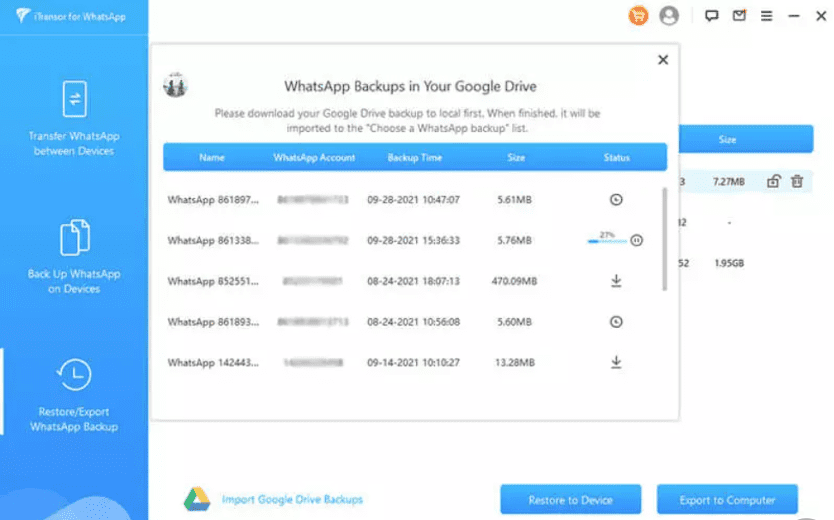
Étape 3 : Les données que vous venez de télécharger ne sont pas immédiatement consultables. Pour pouvoir les prévisualiser ou les utiliser, vous devez d’abord les analyser. Connectez votre iPhone à l’ordinateur et cliquez sur « Restaurer » pour transférer les données sur votre appareil. Vous avez également la possibilité d’exporter ces données pour les consulter ultérieurement.
Suivez les instructions qui s’affichent à l’écran pour autoriser et vérifier votre compte WhatsApp. Une fois ces étapes validées, vous pourrez consulter les données depuis Google Drive ou directement sur votre iPhone.
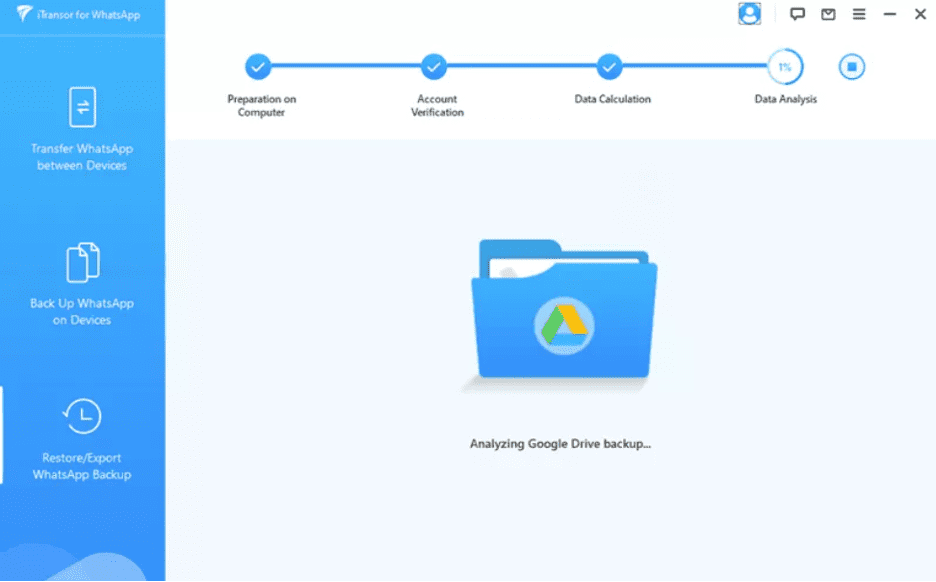
# Partie 2. Transfert d’une sauvegarde WhatsApp de Google Drive vers iCloud
Le transfert direct d’une sauvegarde WhatsApp de Google Drive vers iCloud n’est pas une fonctionnalité native de WhatsApp. Pour ce faire, il est nécessaire d’utiliser un outil tiers, tel que iTransor pour WhatsApp.
iTransor pour WhatsApp permet aux utilisateurs de transférer leurs sauvegardes WhatsApp de Google Drive vers iCloud. Il est important de s’assurer que votre appareil dispose d’un espace de stockage suffisant et que votre compte WhatsApp est actif.
La procédure implique de créer au préalable une sauvegarde Google Drive, puis de la transférer vers iCloud via iTransor pour WhatsApp.
Voici les étapes à suivre pour réaliser cette opération.
Étape 1 : Après avoir créé une sauvegarde sur votre Google Cloud à partir de votre téléphone Android, connectez votre téléphone à l’ordinateur. Lancez iTransor pour WhatsApp et sélectionnez l’option « Transférer WhatsApp entre appareils ».
Définissez votre appareil Android comme source et l’iPhone comme destination.
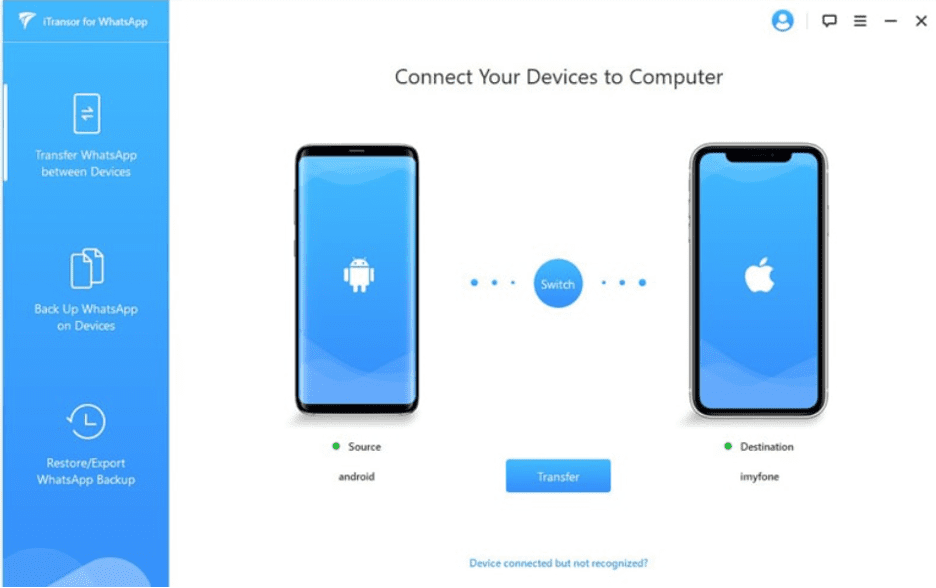
Étape 2 : Cliquez sur « Transférer ». Toutefois, vous devrez au préalable suivre les indications pour installer une version personnalisée de WhatsApp sur votre téléphone Android, autoriser le débogage USB et désactiver la fonction « Localiser mon iPhone » sur votre iPhone.
Étape 3 : Le processus de transfert se lance. iTransor pour WhatsApp crée sa propre sauvegarde par mesure de sécurité. Il est important de maintenir une connexion stable entre l’ordinateur et le téléphone. Une fois le transfert terminé, toutes vos données WhatsApp seront disponibles sur votre iPhone.
Étape 4 : Maintenant que votre iPhone contient toutes les données provenant de Google Drive, ouvrez WhatsApp sur votre iPhone. Dans les paramètres, accédez à « Chats » et créez une sauvegarde. Cliquez sur « Sauvegarder maintenant ». Toutes les données WhatsApp seront alors transférées vers iCloud. Cette méthode, bien qu’un peu délicate, reste relativement simple pour migrer une sauvegarde de Google Drive vers iCloud.
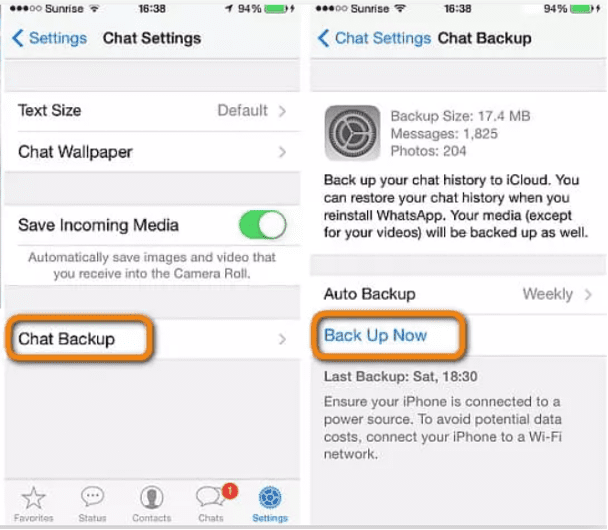
# Partie 3. Comment transférer les messages WhatsApp d’Android vers iPhone (ou inversement)
Grâce à iTransor pour WhatsApp, le transfert de messages WhatsApp d’Android vers iPhone (ou d’iPhone vers Android) devient un jeu d’enfant. Cet outil performant s’avère très efficace pour faire le pont entre les différents systèmes d’exploitation.
Nous allons vous expliquer comment transférer des données WhatsApp d’Android vers iPhone, ou inversement. Avec un taux de succès de 100 %, cet outil permet un transfert direct entre votre ancien et votre nouveau téléphone.
Voici les étapes à suivre pour transférer vos messages WhatsApp à l’aide d’iTransor pour WhatsApp.
Étape 1 : Téléchargez et installez iTransor pour WhatsApp sur votre ordinateur. Lancez l’application et cliquez sur « Transférer WhatsApp entre appareils ». Connectez les deux téléphones à l’ordinateur via un câble USB et activez le débogage sur votre téléphone Android.
Vérifiez que le téléphone source et le téléphone de destination sont correctement identifiés pour éviter tout problème.
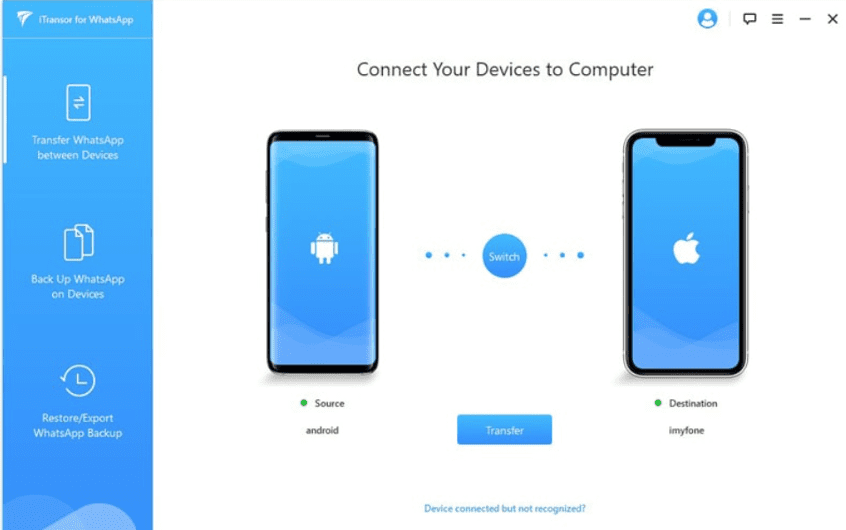
Étape 2 : Si vous transférez les données WhatsApp vers un nouvel iPhone, vous devrez désactiver la fonction « Localiser mon iPhone ». Sur les téléphones Android, l’application installera une version personnalisée de WhatsApp pour faciliter la procédure.
Cette version personnalisée de WhatsApp sera accessible par iTransor pour WhatsApp. Après avoir vérifié les téléphones, cliquez sur « Transférer » et suivez les instructions qui s’affichent à l’écran.
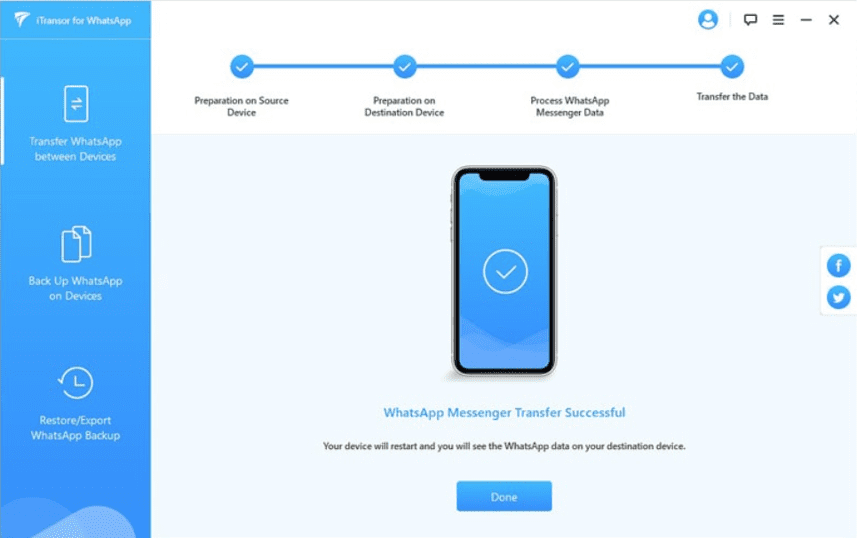
Étape 3 : Le temps de transfert dépendra du volume de vos données WhatsApp. L’ensemble des données, incluant les conversations, les vidéos et les images, sera disponible sur votre nouveau téléphone.
Une question revient souvent concernant la migration de WhatsApp :
iCareFone pour WhatsApp Transfer est-il un outil fiable et sûr ?
iCareFone fait partie des rares outils disponibles pour les systèmes d’exploitation Windows et Mac. En plus de faciliter le transfert de données WhatsApp entre Android et iOS, il permet également le transfert de conversations LINE et la création de sauvegardes fiables et sécurisées.

Il est compatible avec les dernières versions d’iOS et d’Android et offre un transfert sélectif pour ne migrer que les données essentielles. Le transfert des fichiers multimédias se fait en un seul clic. Il s’agit d’une application professionnelle, sûre et légitime.
Conclusion
Cet article présente différentes méthodes pour transférer des données WhatsApp entre divers appareils mobiles, voire d’un service cloud à un autre. iTransor pour WhatsApp est un outil professionnel spécialisé dans le transfert de données personnelles et professionnelles WhatsApp.
iTransor affiche un taux de réussite élevé en matière de transfert et permet également la restauration des données à partir de Google Drive. Il propose également des services de sauvegarde pour assurer la récupération de toutes vos données en cas de problème avec votre téléphone.